Hiện nay, Microsoft Word là công cụ không thể thiếu trong máy tính của mọi người, nó giúp cho việc soạn thảo văn bản trở nên dễ dàng hơn. Không chỉ vậy, với tính năng Symbols của phần mềm soạn thảo này, thì chúng ta có thể dễ dàng chèn những ký tự đặc biệt như: mũi tên, trái tim, nốt nhạc,…
Dấu mũi tên là ký tự mà được nhiều người chèn vào nội dung của văn bản, ngoài cách nhập ký hiệu này bằng công cụ Symbols thì chúng ta còn có thể thực hiện việc này bằng những cách khác. Hôm nay chúng tôi sẽ giới thiệu một số cách để viết nhanh dấu mũi tên trong Word, mời các bạn cùng theo dõi bài viết.
Tải Microsoft Office 2016 trên Windows Tải Microsoft Office 2019 trên Windows
Bạn đang xem: Hướng dẫn viết nhanh dấu mũi tên trên Word
Video hướng dẫn chèn mũi tên trong Word
1. Cách viết dấu mũi tên bằng công cụ Symbols
Bước 1: Đầu tiên, hãy nhấn vào mục Insert trên thanh Menu.
Bước 2: Click chuột vào biểu tượng của công cụ Symbols.
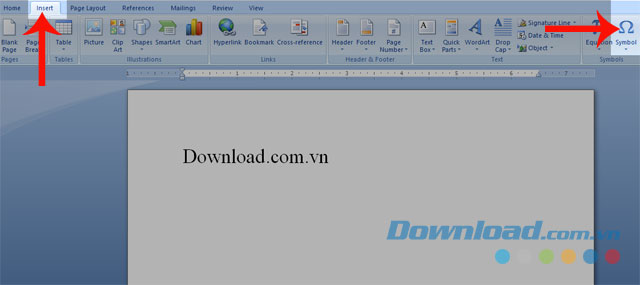
Bước 3: Ấn vào mục More Symbols.

Bước 4: Lúc này sẽ có cửa sổ Symbols xuất hiện, tại mục Font hãy chọn (normal text).

Bước 5: Tiếp tục, tại mục Subset hãy nhấn và chọn Arrows.

Bước 6: Nhấn vào biểu tượng mũi tên mà bạn muốn chèn vào văn bản, sau đó ấn nút Insert.

Bước 7: Lúc này, dấu mũi tên đã được chèn vào phần văn bản của mình.

2. Sao chép dấu mũi tên từ bên ngoài vào
Đây là phương pháp để có thể chèn nhanh mũi tên vào trong văn bản. Chúng ta chỉ cần bôi đen một ký hiệu mũi tên ở phía bên ngoài rồi nhấn “Ctrl+C”, sau đó quay lại phần soạn thảo văn bản và ấn tổ hợp phím “Ctrl+V”.
3. Nhập nhanh dấu mũi tên bằng các phím tắt
Để thực hiện chèn dấu mũi tên trong Word bằng cách này, thì sau đây chúng tôi sẽ giới thiệu bảng các phím tắt để nhập mũi tên, mời các bạn cùng đón xem.
| Các phím tắt | Biểu tượng mũi tên |
| Alt + 24 | ↑ |
| Alt + 25 | ↓ |
| Alt + 26 | → |
| Alt + 27 | ← |
| Alt + 29 | ↔ |
| Alt + 18 | ↕ |
| Alt + 23 | ↨ |
| Alt + 30 | ▲ |
| Alt + 31 | ▼ |
| Alt + 16 | ► |
| Alt + 17 | ◄ |
Trên đây là một số cách để viết nhanh dấu mũi tên trong Microsoft Word, chúng tôi hi vọng rằng những điều này sẽ hỗ trợ được một phần nào đó, để các bạn có thể hoàn thành công việc của mình một cách nhanh chóng và đạt kết quả tốt nhất.
Ngoài ra các bạn cũng có thể tham khảo thêm một số bài viết khác như:
Chúc các bạn thực hiện thành công!
Đăng bởi: Thcs-thptlongphu.edu.vn
Chuyên mục: Tổng hợp





